Многие модели в погоне за красивой картинкой провели немало времени за настройкой света и устройства захвата видео в OBS. Данная статья расскажет о том, как все это быстро и просто сделать. Мы поделимся базовыми правилами, которых нужно придерживаться для создания яркой и красивой картинки.
Свет
Первое, над чем нужно поработать — свет. Это главный аспект в любой съёмке, будь то видео или фото, так как освещение влияет на выбор комнаты, аппаратуры и ракурса.
Для начала нам нужно избавиться от естественных и искусственных источников света — это солнце, люстры и другие светильники. Нужно выключить все лампы, закрыть окна шторами, не пропускающими солнечный свет с улицы. И только после этого можно подключать световое оборудование.
В первую очередь обращайте внимание на цветовую температуру света.

Цветовая температура отображается в градусах Цельсия по шкале Кельвина и обозначается буквой “К”. Это важнейший параметр при выборе лампочек для ваших источников света. Многие лампы имеют регулировку по цветовой температуре.
Свет по этой шкале делится на три типа:
— теплый, до 3500 К
— дневной или нейтральный, от 3500 К до 5300 К
— холодный, выше 5300 К.
Все источники должны быть нейтральными белыми, что соответствует цветовой температуре от 3500 К до 5300 К, кроме фона. Фон может быть любого приятного для вас цвета (о нем чуть позже).
Для хорошего света нужно три основных источника и фон. Это заполняющий свет, рисующий или моделирующий, и фоновый. Источники света должны быть не точечными, лучше всего для этого подходят боксы, так как они дают более рассеянный свет. Для наглядности приведем картинку:
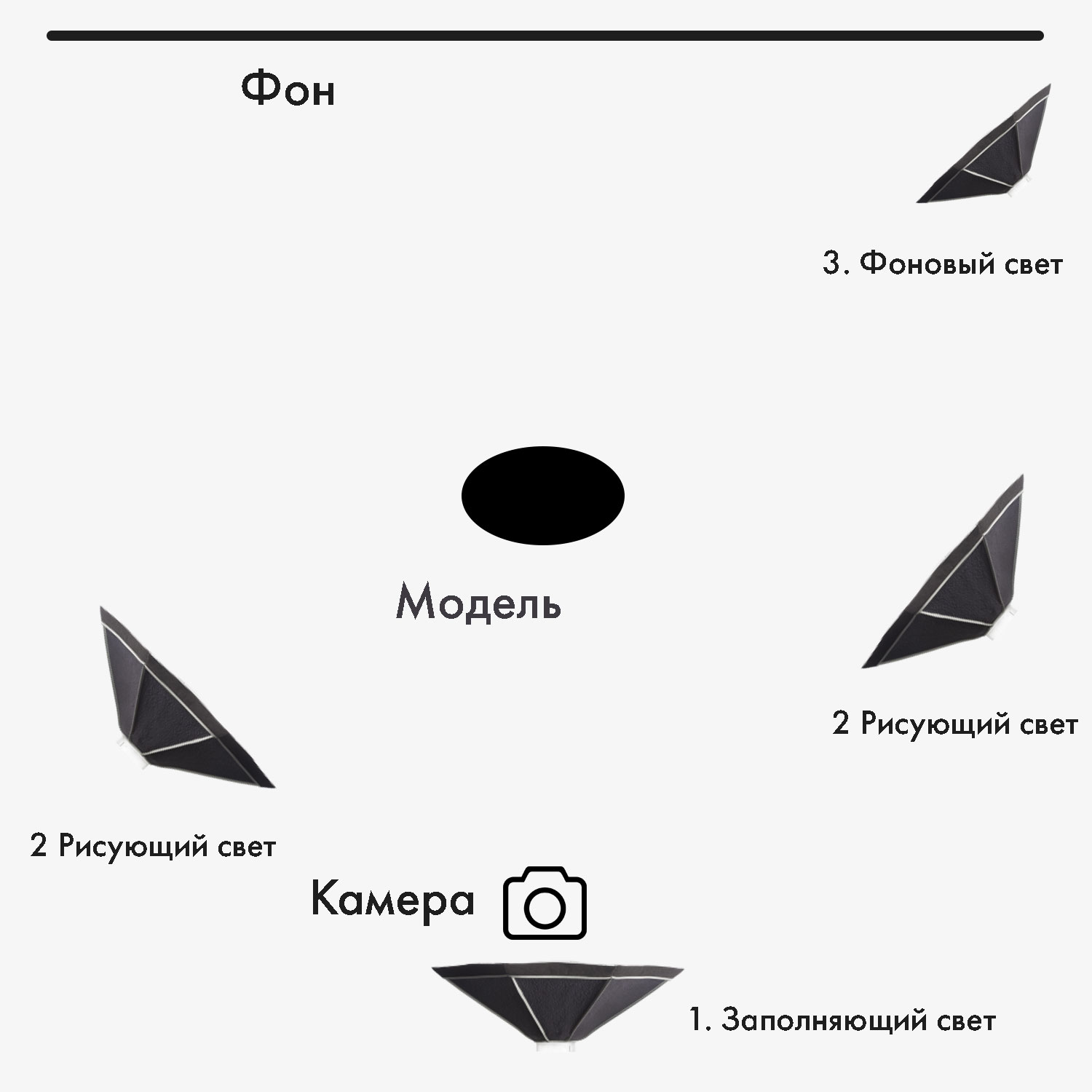
По порядку — что для чего нужно:
Заполняющий свет
В нашем случае это будет основным и самым ярким светом. Напоминаем, что свет должен быть нейтральным по своей цветовой температуре. Он должен находиться за камерой или выше нее — так, чтобы корпус камеры не отбрасывал тени. Как правило, этот свет раза в полтора ярче всех остальных. Но не нужно выкручивать яркость на максимум, дабы избежать пересветов. Цвет кожи модели должен быть натуральным.
Рисующий свет
Он предназначен для создания объема и глубины нашей картинки, и также должен быть нейтральным. Его лучше взять для бокса с более слабым светом, не забывая, что заполняющий свет должен оставаться самым ярким. Поэтому выкручиваем яркость примерно на 80% от яркости заполняющего света. Ставим их слева и справа от камеры — так чтобы один из них был направлен только на модель под углом, другой — на модель и на фон. Для нас этот просто вспомогательный свет, с его помощью стараемся убрать ненужные тени и равномерно подсветить нашу модель. Почему вторым боксом для рисующего света подсвечиваем немного фон? Об этом расскажем чуть позже.
Фоновый свет
Он не обязательно должен подсвечиваться нейтральным светом, зачастую это фиолетовый, розовый или синий. Его название говорит само за себя: нам нужно, чтобы фон был красивым и не темным. Слишком далекий и темный фон можно немного подсветить рисующим светом. Как правило, стримы ведутся с Logitech BRIO, а эта камера не переносит недостатка света, и темные участки становятся «мыльными». Другое дело, если стрим записывается профессиональной камерой, тут уже можно не бояться недостатка света на фоне. Зачастую фоновый свет — это просто теплый свет на фоне: торшер, теплые гирлянды, какая-нибудь лампочка, направленная на стену и т.д. Если направляете лампу на стену, проследите за тем, чтобы лампа не стояла слишком близко к стене, избегая пересветов. Главное, чтобы фон не перебивал модель в кадре, не был слишком ярким и пестрым.
В заключение подчеркнем основные моменты, на что нужно обратить внимание:
— Избавляемся от естественного света.
— Хорошо подсвечиваем, все, что находится в кадре, нейтральным светом, избегая засвета и теней.
— Грамотно выставляем источники света, выбирая правильную интенсивность и яркость.
— Не забываем про фон.
Настройки камеры в OBS
Настройка фильтра
Правильный свет — всего лишь половина работы. Для качественной картинки нужно настроить все в OBS, а для этого мы должны понимать, за что отвечают те или иные кнопки и настройки. Опускаем инструкцию по добавлению устройства захвата источников видео: наша статья не об этом. Переходим непосредственно к настройке устройства захвата видео.
Первое, что советуем сделать — это установить LUT, то есть фильтр для нашей картинки, который работает примерно так же, как фильтр в Instagram. Самый распространенный и хороший LUT называется Barrera. Скачать его можно тут.
После загрузки переходим к установке LUT. Для этого нужно нажать на устройство захвата видео. Над ним мы увидим кнопку меню «Фильтры» и нажимаем на нее.
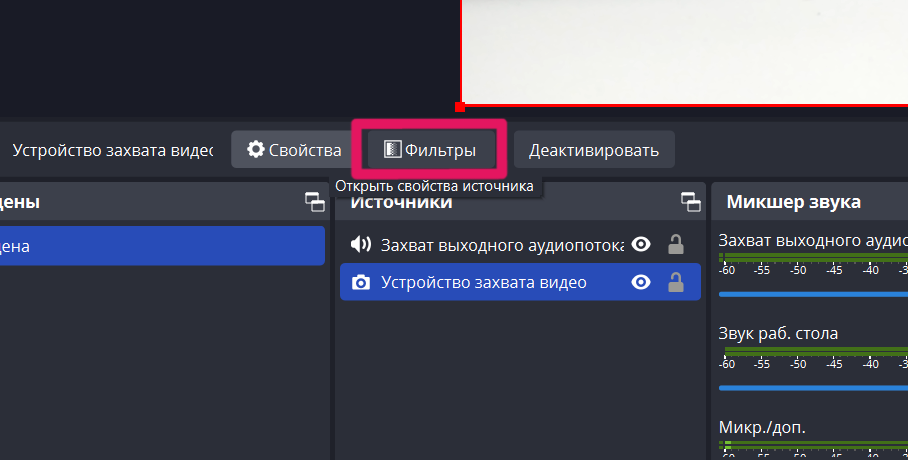
В открывшемся окне нажимаем на плюсик в левом нижнем углу и выбираем «Применить LUT».
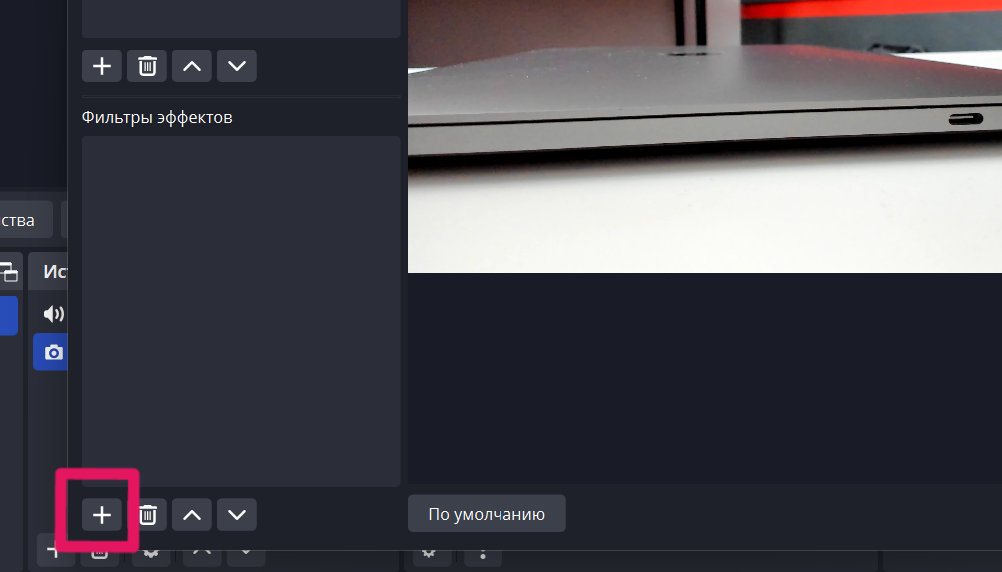
Далее нужно указать путь к нашему файлу. Нажимаем «Обзор» и выбираем «Barrera».
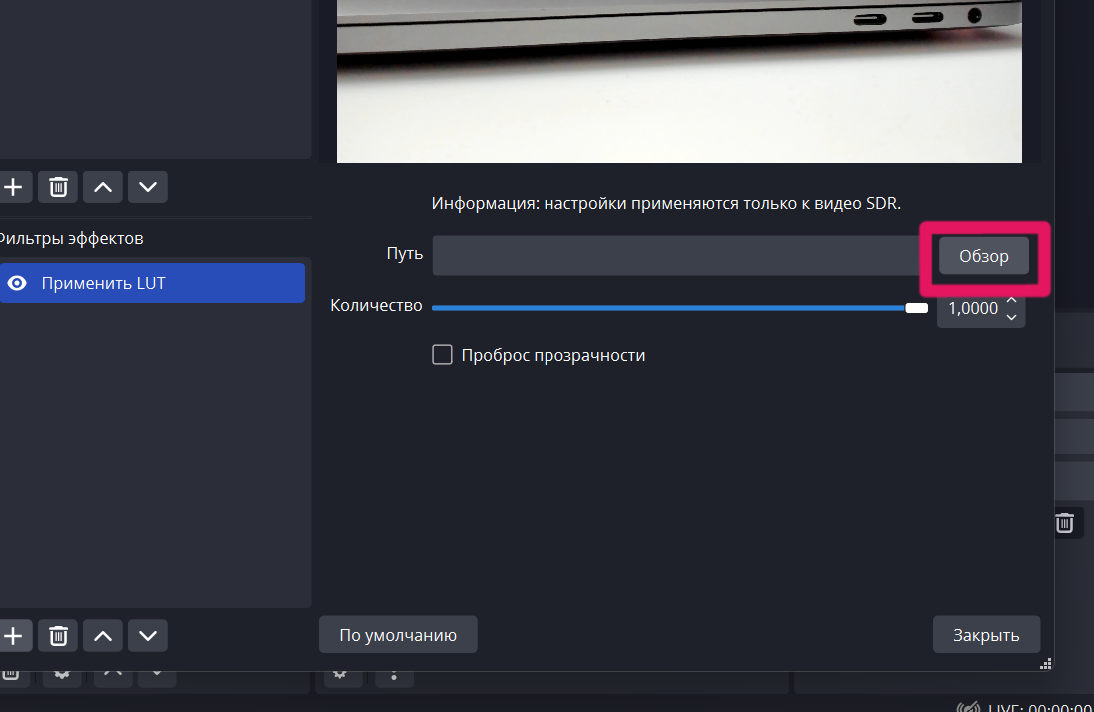
Все готово! LUT применен.
Настройка видео
Переходим к непосредственной настройке видео. Для этого нажимаем «Свойства», предварительно выбрав устройство захвата видео.
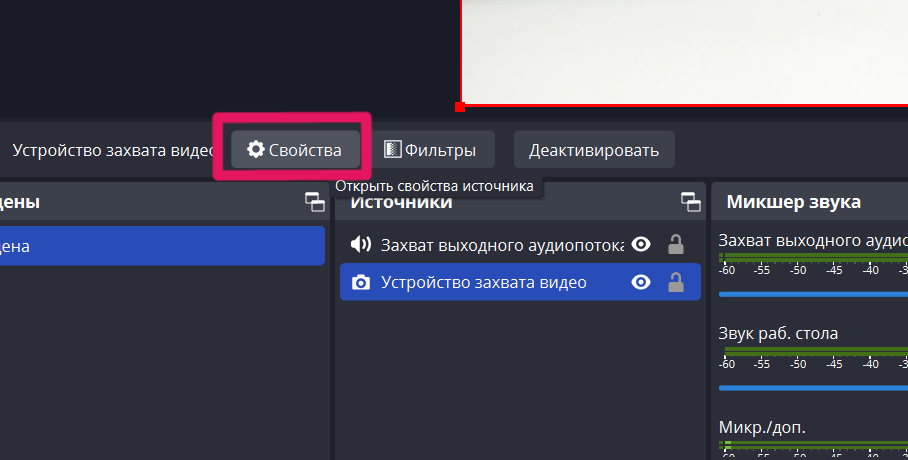
Появилось следующее окно:
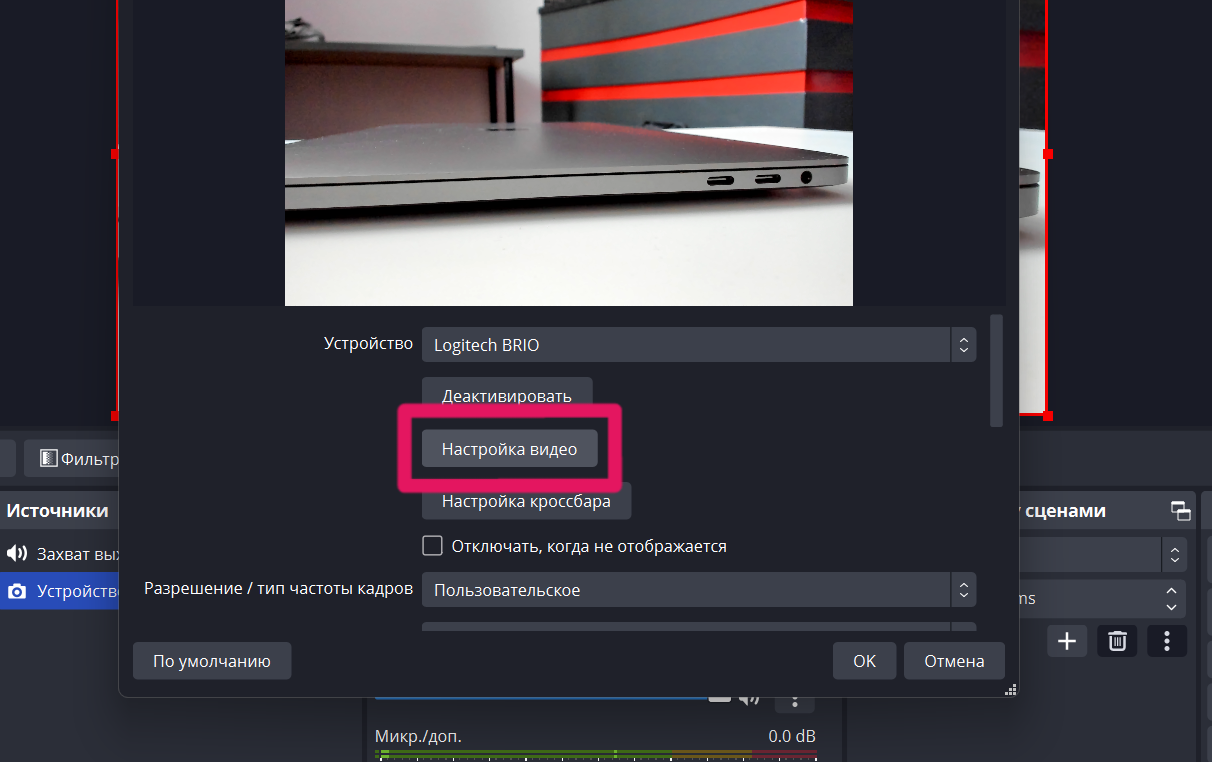
Тут нажимаем «Настройка видео». Появилось следующее окошко свойств с разделами «Усилитель видеопроцессора» и «Управление камерой».
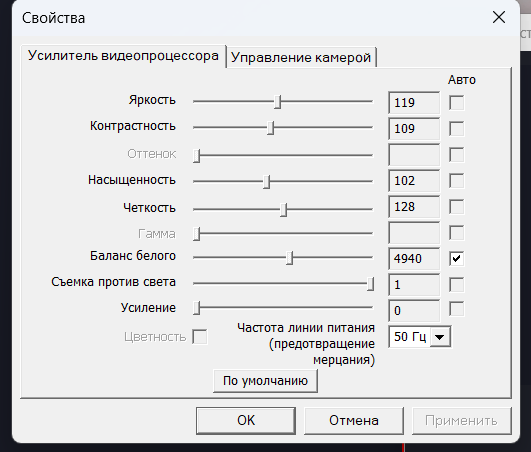
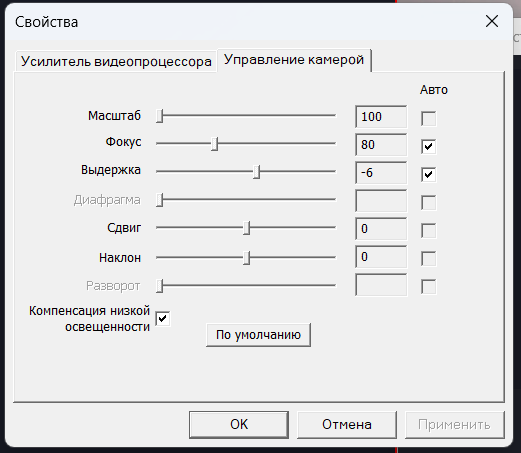
Давайте разберемся, что за что отвечает, и какие настройки лучше всего выставить.
Яркость отвечает за количество белого цвета в кадре. Чем выше ее значение, тем светлее картинка. Регулируем так, чтобы не было засвета на лице и коже. Выставляем примерно на 130.
Контрастность — это дело вкуса, обычно выставляем на 120-130. Она отвечает за разницу, расположенных рядом цветов между собой. То есть чем выше это значение, тем более резким будет переход от одного цвета к другому.
Насыщенность выставляется по цвету кожи модели (например, если лицо выглядит бледным, то стоит немного добавить, и наоборот). Насыщенность показывает, насколько сочно будут выглядеть наши цвета.
Четкость отвечает за степень различимости мелких деталей. Ставим примерно на 160-170. Тоже дело вкуса, но, если вы хотите более резкое изображение, значения должны быть выше; если более мягкое, то ниже.
Баланс белого настраивается по белому листу бумаги. Берем лист А4, путем соотношения этого листа между тем, как он смотрится в кадре и в жизни, добиваемся того, чтобы они совпадали. Простыми словами, баланс белого — это то, насколько белый свет в кадре будет именно таким белым, каким мы знаем его в реальности.
Съемка против света просто не работает на веб камерах, тут без разницы.
Пункт «Усиление» увеличивает диапазон насыщенности света, не меняя его тона и яркости. Усиление лучше оставить на 0. Если света не хватает, лучше добавить его физически в комнате: просто прибавляем яркости на нашем источнике света.
Пункт «Частота линии питания» (предотвращения мерцания) говорит сам за себя. Мерцание убирается путем изменения частоты записи, чтобы она не совпадала с частотой переменного тока в источниках света.
Масштаб лучше не трогать, ибо картинка портится в разы, лучше подойти и придвинуть саму камеру поближе. Если у вас качественная и дорогая камера с хорошим зумом, можно поэкспериментировать.
Фокус — это фокусное расстояние камеры. Его ставим на ноль. Им можно «поиграть», если модель что-то показывает максимально крупно в кадре или сидит очень близко.
Выдержка: всегда -5 (из-за настроек с первого скрина). Простыми словами, это время, в течение которого свет попадает на участок матрицы камеры. В нашем случае она накапливает свет и компенсирует его недостаток.
Сдвиг и наклон работают только при увеличении масштаба, если масштаб 0, то без разницы, какие там значения.
Кроме того, стоит убррать все галочки (компенсация низкой освещенности тоже на вебках не работает)
По итогу, настройки должны выглядеть следующим образом:
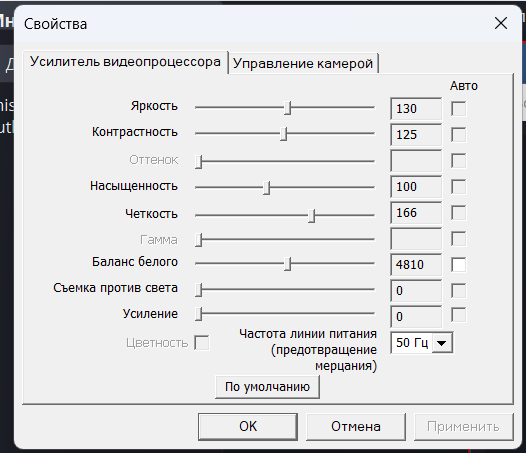
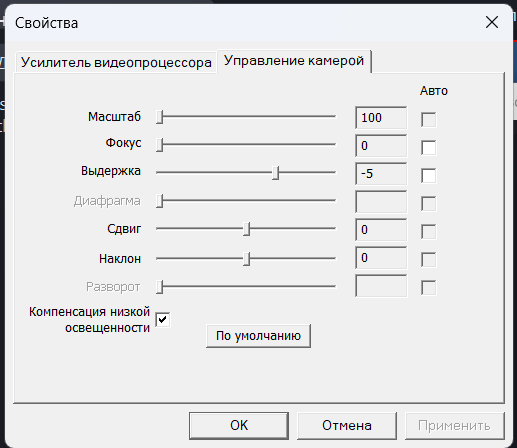
Все настройки были выставлены под наш свет и под нашу комнату. Они могут немного отличаться от ваших настроек.
Мы привели общие правила по настройке красивой картинки. Многие моменты регулируются по вкусу: кто-то любит темнее, кто-то ярче, кто-то любит резкие цвета и так далее. Это просто наше субъективное мнение о картинке, которая больше всего нравится нам, и как эта картинка должна быть настроена, чтобы понравиться большинству людей.





